Ceci est une ancienne révision du document !
IDE VSCode - Généralités
1. Introduction
 Visual Studio Code est un éditeur de code source léger, mais puissant, disponible pour Windows, macOS et Linux. Il est livré avec un support intégré pour JavaScript, TypeScript et Node.js et possède des extensions pour d'autres langages (tels qu' Arduino, C++, C#, Java, Python, PHP, Go etc.) et des runtimes (.NET et Unity) .
Visual Studio Code est un éditeur de code source léger, mais puissant, disponible pour Windows, macOS et Linux. Il est livré avec un support intégré pour JavaScript, TypeScript et Node.js et possède des extensions pour d'autres langages (tels qu' Arduino, C++, C#, Java, Python, PHP, Go etc.) et des runtimes (.NET et Unity) .
1.1 Caractéristiques
- IntelliSense1) pour CSS, HTML, JavaScript, JSON, Less, Sass, coloration syntaxique pour PHP.
- Coloration syntaxique 2)
- Code action : proposition de correction d’erreur.
- Emmet abréviations3) en HTML, Razor, CSS, Less, Sass, XML et Jade avec la touche de tabulation [Tab].
- Débogage4) dans Nodejs.
1.2 L'interface utilisateur
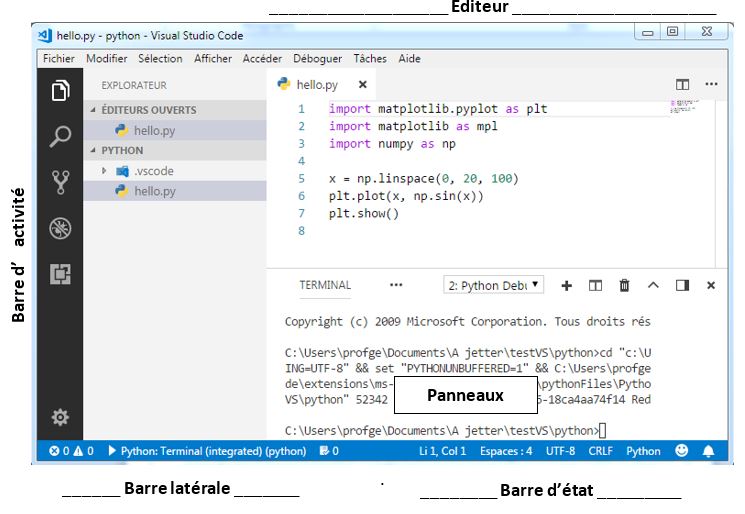
Cette interface est divisée en cinq zones :
- La barre d'activité (Activity Bar) est située à l'extrême gauche. Cette barre vous permet de passer d'une vue à l'autre et vous fournit des indicateurs contextuels supplémentaires, tels que le nombre de changements sortants lorsque Git est activé.
- La barre latérale (Side Bar) contient des vues différentes comme l'explorateur pour vous aider tout en travaillant sur votre projet.
- L’éditeur (Editor Groups) – C’est la zone principale pour éditer vos fichiers. Vous pouvez ouvrir jusqu'à trois éditeurs côte à côte.
- Les panneaux (Pannels) permettent d’afficher différents panneaux sous la zone de l'éditeur pour des informations de sortie ou de débogage, des erreurs et des avertissements, ou un terminal intégré. Le panneau peut également être déplacé vers la droite pour plus d'espace vertical.
- La barre d’état (Status Bar) donne des informations sur le projet ouvert et les fichiers que vous modifiez.
2. Installation de l'IDE
 Se rendre sur la page du site Visual Studio Code et double-cliquer sur le fichier téléchargé. Des extensions ajoutent des fonctionnalités au logiciel.
Se rendre sur la page du site Visual Studio Code et double-cliquer sur le fichier téléchargé. Des extensions ajoutent des fonctionnalités au logiciel.
3. Installation des extensions
3.1 Installations communes à tous les langages
Installer la liste des extensions ci-dessous en entrant leur nom dans la barre de recherche de ![]()
| Nom |
|---|
| C/C++ |
| French Language Pack for Visual Studio Code |
| Hex Editor |
| IntelliCode |
| Peacock |
| PrintCode |
| Todo Highlight |
| vsode-icons |
| WSL |
.
3.2 Extensions pour le Web
 Installer la liste des extensions ci-dessous en entrant leur nom dans la barre de recherche de
Installer la liste des extensions ci-dessous en entrant leur nom dans la barre de recherche de ![]()
| Nom |
|---|
| Lorem Ipsum |
| Markdown All in One |
| Open in browser |
.
3.3 Extension pour les microcontrôleurs (langage C)

- Ressource : Installer VS Code et PlatformIO (pour aller plus loin).
La plateforme collaborative professionnelle PlatformIO est un environnement de développement intégré convivial et extensible avec un ensemble d'instruments de développement professionnel, offrant des fonctionnalités modernes et puissantes pour accélérer tout en simplifiant la création et la livraison de produits embarqués..
- Un éditeur de code source multiplateforme léger mais puissant.
- Complétions de code intelligentes basées sur des types de variables, des définitions de fonctions et des dépendances de bibliothèque.
- Flux de travail multiprojets avec une navigation facile autour de la base de code du projet, plusieurs volets et prise en charge des thèmes.
- Intégration transparente avec PlatformIO Home (UI) avec les gestionnaires de cartes et de bibliothèques.
- Assistant de projet intuitif et un large éventail d'exemples de projets.
- Terminal intégré avec PlatformIO Core (CLI) et puissant moniteur de port série.
Installer l'extension PlatformIO en entrant son nom dans la barre de recherche des ![]()
3.4 Extensions pour le langage Python
- Lectures connexes
3.4.1 Présentation
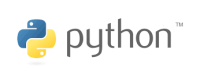 “Travailler avec Python dans Visual Studio Code, en utilisant l'extension Microsoft Python, est simple, amusant et productif. Cette extension fait de VSCode un excellent IDE et s’applique à n’importe quel système d’exploitation avec une variété d’interpréteurs Python. Il exploite toute la puissance de VSCode pour fournir des fonctions de complétion automatique et IntelliSense, de lintérisation, de débogage et de test unitaire, ainsi que la possibilité de basculer facilement entre les environnements Python, y compris les environnements virtuels et conda. Site VSCode
“Travailler avec Python dans Visual Studio Code, en utilisant l'extension Microsoft Python, est simple, amusant et productif. Cette extension fait de VSCode un excellent IDE et s’applique à n’importe quel système d’exploitation avec une variété d’interpréteurs Python. Il exploite toute la puissance de VSCode pour fournir des fonctions de complétion automatique et IntelliSense, de lintérisation, de débogage et de test unitaire, ainsi que la possibilité de basculer facilement entre les environnements Python, y compris les environnements virtuels et conda. Site VSCode
3.4.2 Installations
- Anaconda
- Installer une distribution Anaconda en suivant le document Outils - Installer et utiliser Anaconda avec VSCode
- Extensions Python pour VSCode
| Nom |
|---|
| Jupyter |
| Pylance |
| Python |
3.4.3 Gérer plusieurs versions de Python sous Windows avec pyenv-win
- Installer pyenv en suivant les indication de la page Gérer plusieurs versions de Python sous Windows avec pyenv-win
- Si VSCode s'exécute dans un autre compte que celui de l'administrateur :
Variables d'environnement
Ajouter :- PYENV = c:\chemin vers\.pyenv\pyenv-win
- PYENV_HOME = c:\chemin vers\.pyenv\pyenv-win
- PYENV_ROOT = c:\chemin vers\.pyenv\pyenv-win
dans les variables d'environnement du compte ou système.
![]()
3.5 Extension pour SQLite
- Installer SQLite en entrant son nom dans la barre de recherche.
3.6 Extensions pour PHP
| Nom |
|---|
| PHP Debug |
| PHP Intelephense |
4. Réglages
Il est facile de configurer Visual Studio Code grâce à ses différents paramètres. Les différentes parties de l'éditeur et de l'interface utilisateur de VSCode comportent des options que vous pouvez modifier.
VSCode propose deux paramétrages :
- Paramètres utilisateur (User Settings) – Les paramètres s'appliquent à toutes les instances de VSCode.
- Paramètres de l'espace de travail (Workspace Settings) – Les paramètres sont stockés dans votre espace de travail et ne s'appliquent que lorsque l'espace de travail est ouvert.
4.1 Accéder aux paramètres
On accède aux paramètres de réglage de l'éditeur à partir de Fichier → Préférences → Paramètres ou ![]() → Paramètres ou (Ctrl+,)
→ Paramètres ou (Ctrl+,)
4.2 Vider l'IDE au démarrage
- Pour avoir un espace de travail vide au démarrage
- Barre de recherche des paramètres : entrer window puis sélectionner none pour Window:Restore Windows
4.3 Complétion par tabulation
- Barre de recherche des paramètres : entrer editor.tabCompletion puis on.
4.4 L'extension C/C++
- Intellisense
- Barre de recherche des paramètres des paramètres : entrer Intelli Sense Engine → C_Cpp: Intelli Sense Engine :
- Default fournit des résultats contextuels (à choisir si on ne connaît pas les noms des attributs, méthodes de la classe)

- Tag Parser fournit des résultats “flous” qui ne sont pas sensibles au contexte (à choisir si on connaît le nom des attributs, méthodes de la classe).

- Disabled désactive les fonctionnalités du service de langage C / C ++.
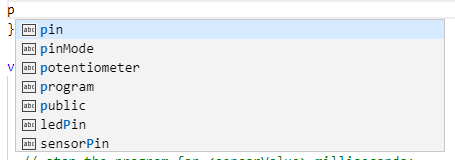
4.5 L'extension PHP Intelephense
- Intellisense
- Barre de recherche des paramètres
- entrer suggest basic et décocher PHP: Suggest:Basic
- entrer format et cocher Editor: Format on save après avoir sélectionné Editeur de texte

4.6 L'extension PHP Debug
L'utilisation de cette extension nécessite l'installation de xdebug. Voir Live coding et l'exemple de modification du fichier php.ini.
5. Utilisation de l'éditeur
1. créer un répertoire pour le projet,
2.placer ce répertoire dans VSCode,
3. ajouter un ou plusieurs fichiers,
4. ajouter un ou plusieurs sous-répertoires.
5.1 Créer un dossier pour le projet
Créer un dossier destiné à recevoir le projet en dehors de VSCode (par exemple sur le bureau ou sur un serveur). Intégrer ce dossier à VSCode à partir de Fichier → Ouvrir le dossier ou par un glisser-déposer.
Exemple : Projet HelloWorld
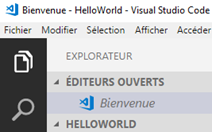
5.2 Ajouter un fichier dans le projet
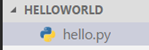 Placer la souris sur le nom du projet. Les icônes
Placer la souris sur le nom du projet. Les icônes 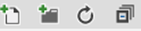 apparaissent . Cliquez sur
apparaissent . Cliquez sur  pour créer un fichier.
pour créer un fichier.
Exemple : fichier hello.py
5.3 Ajouter un répertoire dans le projet
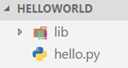 Placer la souris sur le nom du projet. Les icônes
Placer la souris sur le nom du projet. Les icônes 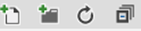 apparaissent . Cliquez sur
apparaissent . Cliquez sur  pour créer un dossier.
pour créer un dossier.
Exemple : dossier lib
5.4 Quelques raccourcis
- Sélection du mot sous le curseur ou de sa prochaine occurrence (Ctrl+D)
- Curseur multiple (Alt+Click)
- Remplacement multiple (Ctrl+F2)
- Complétion de code (Ctrl+ESPACE) ou ”.“ pour la sélection, (ENTER) pour la validation
- Go to définition (F12) si supporté par le langage
- Go to symbol (Ctrl+shift+O)
- Survol (Pour les langages qui le supportent comme CSS, des informations complémentaires sont délivrées)
- Affichage des erreurs et des avertissements (Ctrl+Shift+M)
- Snippets utilisateur (à créer : Fichier → préférences) et Emmet intégrés
5.5 La complétion de code (IntelliSense)
- 5.5.1 Généralités
IntelliSense est un terme général pour une variété de fonctionnalités d'édition de code, y compris : la complétion du code, les informations sur les paramètres, les brèves et les listes de membres. Les fonctionnalités d'IntelliSense sont parfois appelées “complétion de code”, “aide au contenu” et “astuce de code”.
- Types de complétion
- Source : IntelliSence dans VSCode
| Symbole | Description | Symbole | Description |
|---|---|---|---|
| | Méthodes, fonctions, constructeurs | | Mots-clés |
| | Variables et champs | | Propriétés, attributs |
| | Classes | | Interfaces |
| | Valeurs, énumérations | | Références |
5.6 Quelques raccourcis clavier
* Source : Édition de base
| Raccourci | Description |
|---|---|
| F1 ou ctrl-shift-P | Editeur de commande |
| F2 | Renommer |
| Ctrt+F2 | Renommer multi-curseurs |
| Shift+F12 | Recherche de référence |
| Alt+F12 | Définition |
| Ctrl+Tab | Sélection d’un fichier pour l’afficher dans la fenêtre active |
| Ctrl+Shift+O | Définition des symboles Remarque : faire suivre @ de : pour les grouper par catégories |
| Ctrl+G | Atteindre une ligne dans un fichier |
| Ctrl+Shift+F | Recherche d’un texte dans tous les fichiers du projet |
| Ctrl+Shift+M | Voir le récapitulatif des erreurs et avertissements |
| Ctrl+Click | Atteindre une définition |